آموزش ساخت دیتابیس در سی پنل با ابزار MySQL Databases
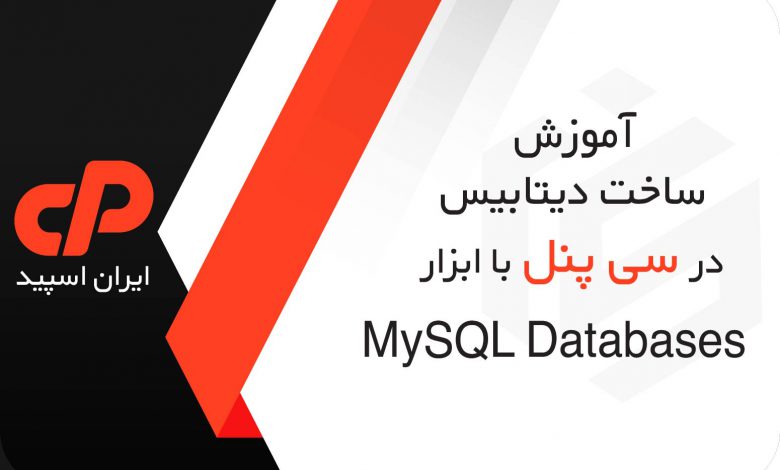
در این پست تصمیم داریم به آموزش ساخت دیتابیس در سی پنل با ابزار MySQL Databases بپردازیم، تا بتوانید یک دیتابیس داخل هاست سی پنل سایت خود ایجاد کنید و با آن سایت خود را راه اندازی کنید. اگر شما بخواهید سیستم مدیریت محتوا هایی مثل جوملا یا وردپرس را روی هاست سایت خود نصب کنید مرحلهی اول ساخت دیتابیس است.
1) ساخت نام دیتابیس:
ابتدا توسط آموزش نحوه ورود به سی پنل، وارد هاست سی پنل سایت خود شوید، سپس از قسمت databases بر روی آیکون mysql databases کلیک کنید.

در این بخش، از قسمت create new database باید یه دیتابیس جدید برای خود بسازید و در قسمت new database باید نام دیتابیس مورد نظرتان را وارد کنید. ما نام دیتابیس را test می گذاریم و برای ایجاد دیتابیس روی دکمه آبی رنگ create database کلیک می کنیم.
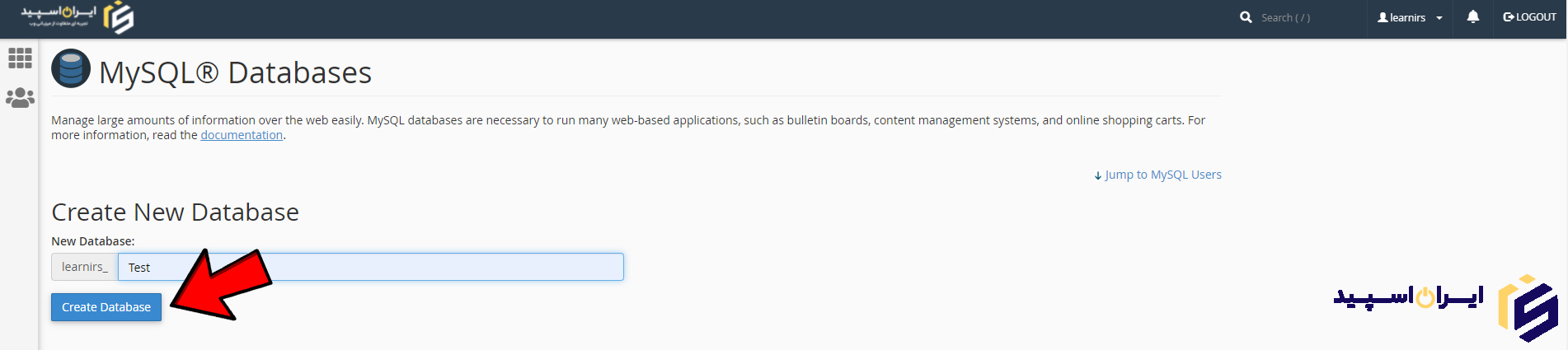
تا پیغام سبز رنگ aaed the database رو مشاهده کنیم. مشاهده این پیغام به این معناست که دیتابیس ما با موفقیت ایجاد شده. حالا روی دکمه go back کلیک کنید تا به صفحه اصلی تنظیمات دیتابیس ها برگردید.

2) ساخت نام کاربری دیتابیس:
حالا باید برای این دیتابیسی که ساختیم یک یوزر یا کاربر ایجاد کنیم. برای انجام این کار بر روی دکمه jump to mysql users کلیک کنید یا کمی پایین بروید تا به قسمت mysql users برسید و در قسمتی که نوشته شده add new user داخل فیلد username نام کاربری این یوزر از دیتابیس را به صورت دلخواه وارد کنید. ما در این قسمت باز هم test را تایپ می کنیم. در فیلد های password و password again باید یک رمزعبور مطمئن به صورت دلخواه برای این یوزر از دیتابیس وارد کنید.
همچنین می توانید روی دکمه password generator کلیک کنید تا سی پنل یک رمزعبور قوی برای شما بسازد. حالا در پنجره password generator رمزعبور تولید شده را کپی کنید و داخل یک فایل notepad ذخیره کنید. سپس گزینه I have copied this password in safe place رو تیک دار کنید و بعد گزینه use password رو بزنید تا رمزعبور تولید شده به صورت خودکار داخل فیلد های رمزعبور قرار بگیرد.
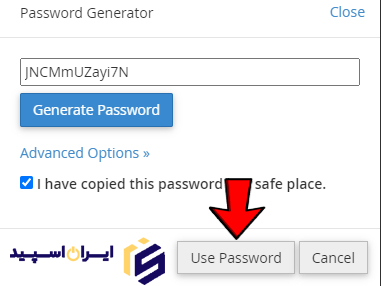
حالا برای نهایی کردن مراحل ساخت یوزنیم دیتابیس بر روی دکمه create user کلیک کنید.
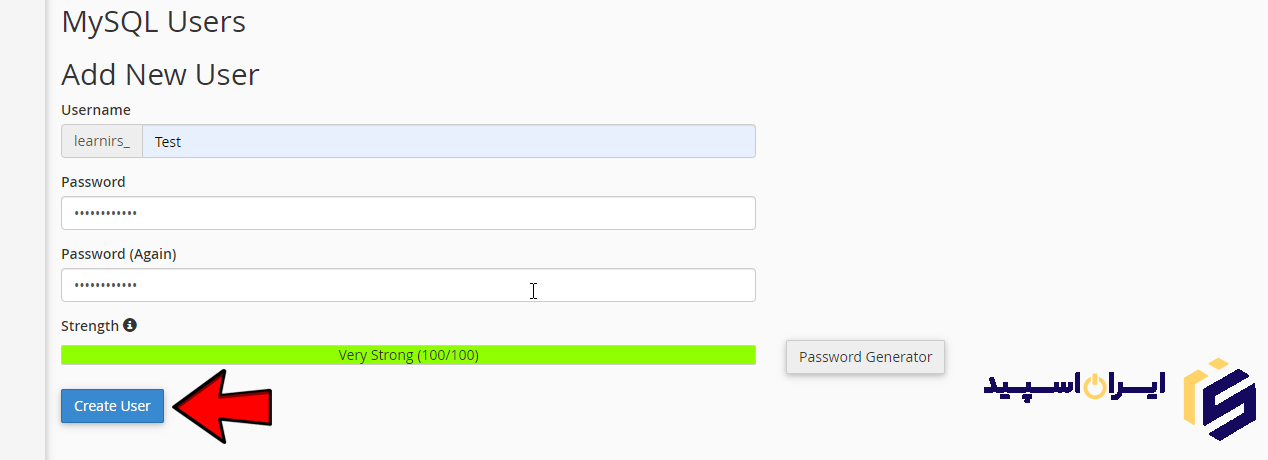
تا پیغام سبز رنگ You have successfully created a MySQL user named را مشاهده کنید و حالا بر روی دکمه go back کلیک کنید تا مجددا وارد صفحه اصلی تنظیمات دیتابیس هاست شوید.
3) اتصال دیتابیس به نام کاربری دیتابیس:
در مرحله آخر باید دیتابیس ساخته شده را به یوزر دیتابیس ساخته شده متصل کنید، تا ارتباط بین نام دیتابیس و نام کاربری دیتابیس به خوبی برقرار شود. برای انجام این کار صفحه را به پایین بکشید تا به قسمت Add User To Database برسید و از این قسمت یوزر دیتابیس را انتخاب کنید و از بخش بعدی هم دیتابیسی که تو مرحله اول ایجاد کردید را انتخاب کنید. حالا روی دکمه آبی رنگ add کلیک کنید.
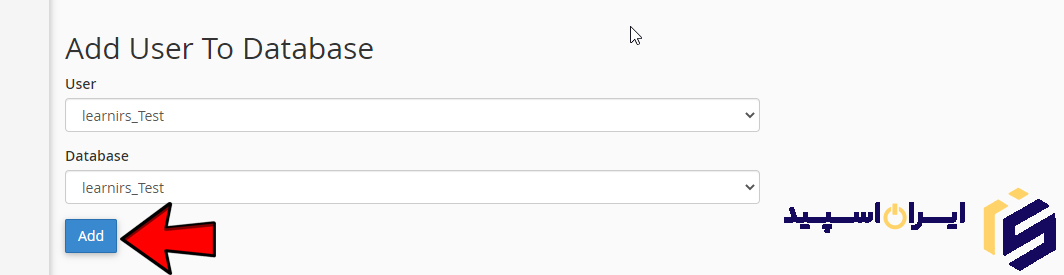
تا وارد صفحه Manage User Privileges شوید. در این صفحه باید سطح دسترسی های دیتابیس را کامل کنید. دقت کنید که از مقابل قسمت user و database دقیقا کاربر مورد نظر و دیتابیس مورد نظر وارد شده باشد. حالا از این قسمت گزینه all privileges رو تیک دار کنید تا تمام این سطح دسترسی ها انتخاب شوند و حالا برای نهایی کردن این تنظیمات بر روی دکمه آبی رنگ make changes کلیک کنید.
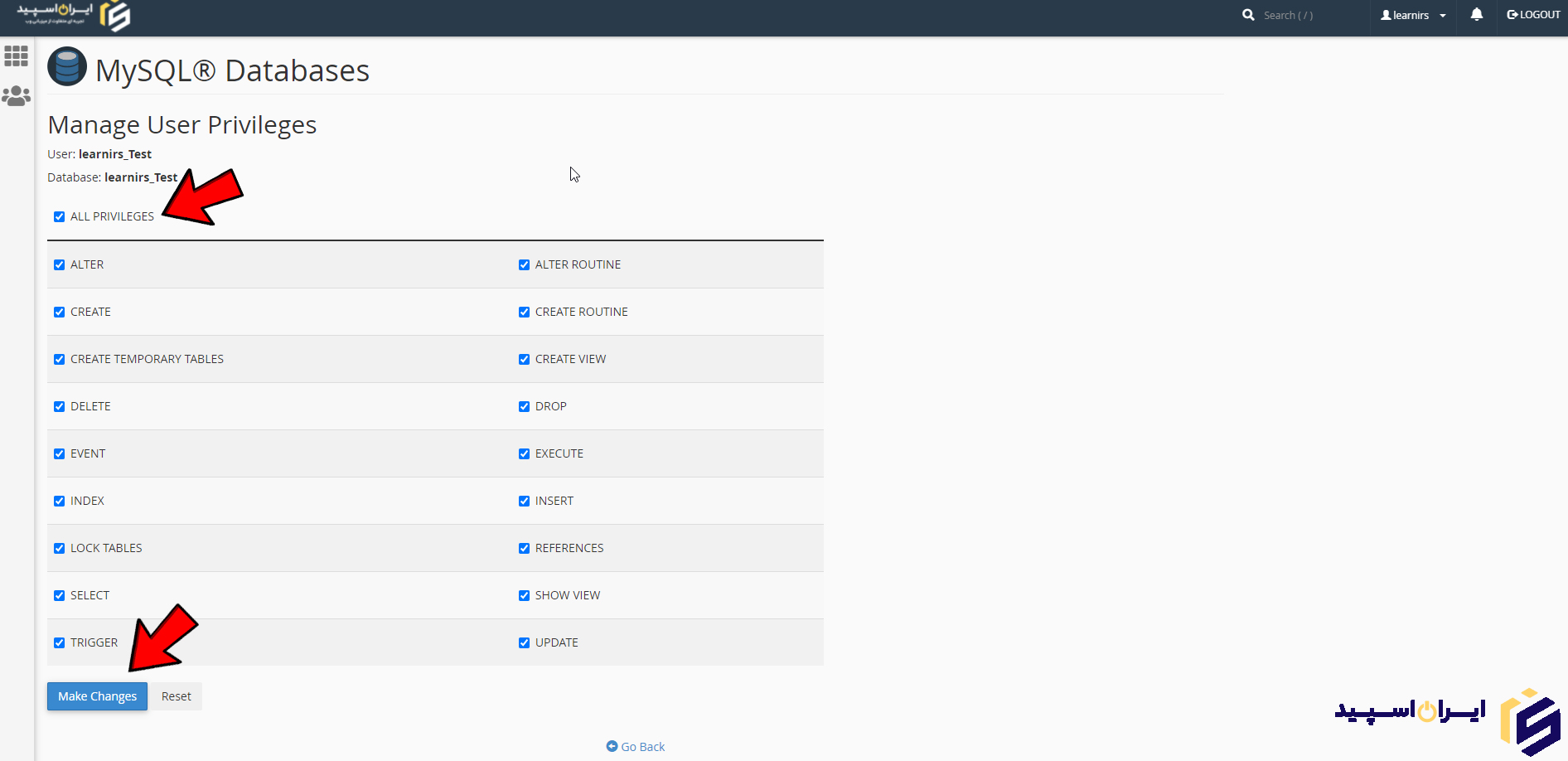
تا پیغام سبز رنگ You have given the requested privileges on the database to the user رو مشاهده کنید.
همانطور که مشاهده می کنید نام اول نام دیتابیس ما هست و نام دوم نام کاربری دیتابیس ما هست که هرکدام آنها توسط آندرلاین از هم جدا شدند، پس نام دیتابیس ما دقیقا این عبارت به صورت کامل هست به همراه آندرلاین وسط آن، پس باز هم تاکید می کنیم که اگر در هنگام نصب سیستم مدیریت محتوا ها لازم شد نام دیتابیس را وارد کنید باید این عبارت رو به صورت کامل به همراه آندرلاین وسط آن وارد کنید و برای نام کاربری دیتابیس هم باید دقیقا به صورت کامل این عبارت را وارد کنید وگرنه در مراحل نصب سیستم مدیریت محتوا ها به مشکل برمی خورید. هرجا هم که لازم بود رمزعبور دیتابیس را وارد کنید، دقیقا اون رمزعبوری را وارد کنید که تو مراحل ساخت نام کاربری دیتابیس ایجاد کردید و در یک فایل نوت پد ذخیره کردید.



